定制Windows 2008系统
启用桌面体验功能
考虑到Windows 2008系统是专门用于服务器平台的,在缺省状态下,它没有启用奢华的桌面效果。对于纯属体验试用的用户来说,不妨进行如下设置操作,启用该系统的桌面体验功能。
依次点击“开始→程序→服务器管理→服务器管理器”,进入服务器管理器窗口,单击左侧列表中的“功能”,按下“添加功能”按钮,弹出如图1所示的功能列表界面。

图1 功能列表
检查其中的“桌面体验”选项是否处于选中状态,要是发现其没有被勾选时,应该及时将其选中,同时点击“下一步”按钮,开始安装该功能。安装结束后,重启服务器系统,这样我们就能领略到该系统华丽的桌面效果了。而且,启用桌面体验功能后,集成在该系统中的Windows Media Player媒体播放功能也会安装生效。
如果要启用系统桌面的Aero效果,可以依次点击“开始 →运 行”,输 入“services.msc”命令并回车,展开系统服务列表界面。用鼠标双击其中的“Themes”服务,打开对应服务选项对话框,点击“启动”按钮,开启目标系统服务的运行状态,同时将其启动类型修改为“自动”,单击“确定”按钮保存设置即可。
值得注意的是,由于Windows 2008系统主要用于服务器平台的,安装启用的功能越少,服务器系统运行会越安全。所以,在安全性要求很高的场合下,用户要在体验过Windows 2008系统桌面后,及时关闭该功能。
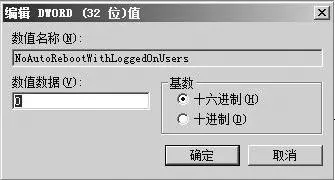
图2 编辑键值对话框
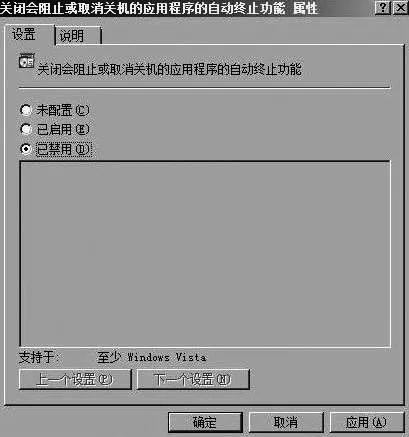
图3 组策略属性对话框
关闭强制重启功能
Windows 2008系统的在线更新功能有时会强制重启计算机,这很容易影响正在进行的工作。之所以会出现这种现象,主要是Windows 2008系统新增了在线更新强制启动特性。为了不让该功能影响工作效率,我们可以采取如下操作,调整系统注册表相关键值,让Windows 2008系统关闭在线更新强行启动功能。
依次点击“开始→运行”,执 行“net stop ‘windows update’”命令,临时关闭该系统的在线更新服务。可是,在重新启动过计算机系统后,在线更新服务还会自动重新启动起来。
要想始终关闭在线更新服务的运行,只要在系统运行对话框中,输入“regedit”命令并回车,开启系统注册表编辑器运行状态。在该编辑界面左侧列表中,依次展开注册表子项KEY_LOCAL_MACHINESOFTWAREPoliciesMicrosoftWindowsWindowsUpdateAU,打开该子项的右键菜单,逐一 点击“新 建→DWord值”命令,手工创建好名称为“NoAutoRebootWith LoggedOnUsers”的双字节值。
用鼠标双击之前声称的双字节键值,切换到如图2所示的编辑键值对话框,在其中输入数值“1”,单击“确定”按钮退出注册表编辑对话框,再重新启动Windows 2008系统。这样,该系统的在线更新服务日后就不会强制计算机系统重新启动了。如果以后想还原在线更新服务工作状态时,只要将“NoAutoRebootWith LoggedOnUsers”数值调整为“0”即可。
取消恼人关机提示
为了方便管理员的管理维护,Windows 2008系统会强制用户每次执行关机操作时,都要输入合适理由。不过,对于纯属体验试用的用户来说,该功能既让人感觉多余,又影响系统工作效率。为了提升系统工作效率,我们不妨进行如下操作。
依次点击“开始→运行”,输入“gpedit.msc”命令并回车,开启系统组策略编辑器运行状态。在该编辑窗口左侧列表中,依次展开“本地计算机策略→计算机配置→管理模板→系统→关机选项”节点,用鼠标双击指定节点下面的“关闭会阻止或取消关机的应用程序的自动终止功能”组策略,打开如图3所示的组策略属性对话框,将“已禁用”选中,再按“确定”按钮保存设置返回。
除此以外,Windows 2008服务器系统每次登录成功后,都会耗费一定的时间弹出“初始配置任务”提示窗口,如果认为该提示窗口作用不大的话,只要取消选中该界面下面“登录时不显示此窗口”选项即可。

图4 编辑键值对话框

图5 IE增强的安全配置界面
屏蔽打开文件提示
在Windows 2008系统环境下,用鼠标双击某个未知类型文件时,该系统有时会弹出打开文件提示,提醒操作者系统正在通过Web查找合适程序,这个过程或许要让操作者等待很长时间。为了改善Windows 2008系统工作效率,我们不妨进行下面的操作,屏蔽打开文件提示。
依次单击“开始→运行”,执 行“Regedit”命 令,开 启系统注册表编辑器运行状态。在该编辑界面左侧列表中,依次展开注册表子项HKEY_LOCAL_MACHINESOFTWAREMicrosoftWindowsCurrentVersionPoliciesExplorer。
其 次,检 查 特 定子项下面是否存在“NoInternetOpenWith” 双字节键值,要是找不到该双字节键值,不妨用鼠标右击Explorer子项,逐一单击右键菜单中的“新建→DWord值”命令,手工创建好双字节值“NoInternetOpenWith”。用鼠标双击刚刚生成的双字节值,进入如图4所示的编辑键值对话框,在其中输入数字“1”,单击“确定”按钮保存设置,再重新启动计算机系统即可。
恢复快速交互登录
默认状态下,用户每次启动好Windows 2008系统时,都需要使用Ctrl+Alt+Del快捷键,调出登录交互对话框,之后输入用户账号名称和密码才能登录系统。为了提高操作效率,我们可以进行如下设置操作,让该系统的登录界面恢复成经典状态,以实现快速交互登录。
依次点击“开始→运行”命令,弹出系统运行对话框,输入“secpol.msc”命令,展开本地安全策略设置窗口。在该设置窗口左侧显示窗口,依次展开“本地策略→安全选项”节点,选中目标节点下的“交互式登录: 无须按 Ctrl+Alt+Del”组策略选项。
其次,用鼠标双击该选项,从其后弹出的选项设置框中,将“已启用”选中,单击“确定”按钮保存设置操作。这样,下次启动好Windows 2008系统时,用户不需要使用Ctrl+Alt+Del复合键,就能直接看到传统登录交互界面,到时输入用户账号和密码就能快速登录系统。
取消上网安全提示
使用Windows 2008系统内置的IE浏览器上网访问时,经常会出现网站安全性的检查提示,之所以出现这种提示,主要是该系统给IE浏览器添加了安全增强功能,这就造成IE浏览器的安全级别始终处于最高级别,而且不能进行随意调整。
为了让上网访问感觉更顺畅,我们需要对Windows 2008系统进行如下设置,取消上网安全检查提示:依次点击“开始→程序→管理工具→服务器管理器”命令,进入服务器管理器窗口,点击“安全信息”位置处的“配置IE ESC”功能选项,弹出如图5所示的选项设置框。选中“管理员”位置处的“禁用”选项,同时选中“用户”位置处的“禁用”选项,单击“确定”按钮后,就能成功关闭Windows 2008系统的IE增强安全配置功能了。
接着,启动IE浏览器窗口,依次单击“工具→Internet选项”命令,切换到Internet选项设置对话框中,选择“安全”选项卡,同时在对应的选项设置页面中,将Internet区域的安全级别调整为“中-高”,再按“确定”按钮保存设置操作。这样,用户日后在Windows 2008系统中使用自带IE浏览器访问大部分网页内容时,都不会看到上网安全检查提示,上网效率会提升很多。

图6 网络选项设置页面
恢复网络状态提示
在传统操作系统环境下,当系统任务栏右下方的网络连接图标,弹出“已经连接到网络”这样的状态提示时,就表示计算机上网访问应该是正常的,要是网络连接图标上弹出感叹号标志时,就意味着计算机上网可能不正常。但在Windows 2008系统中,网络连接图标状态却不正常了,明明状态提示为已经连接到网络,计算机上网偏偏不正常,这是什么原因呢?原来,与传统操作系统不同的是,Windows 2008系统多了一个TCP/IPv6协议,该协议截至目前还没有什么作用,很多网络设备还不能够使用它建立连接,所以与该协议相关的连接基本上都是没有用的,而网络连接图标显示的状态全是TCP/IPv6协议连接状态。
为了让网络连接图标弹出真正有效连接的状态信息,我们可以在Windows 2008系统中,依次点击“开始→设置→网络连接”命令,展开网络连接列表窗口,用鼠标右击本地连接图标,点击快捷菜单中的“属性”命令,进入本地连接属性对话框。
在“网络”选项设置页面 中,将“Internet Protocol Version 6 (TCP/IPv6)”选项取消选中(如图6),确认后退出本地连接属性设置框即可。
取消网络验证功能
通过Windows系统内置的远程桌面连接程序,用户能够方便地连接到传统操作系统中。不过,通过相同的程序远程桌面连接到Windows 2008系统中时,不管网络连接是否正常,登录密码是否正确,都无法远程登录连接成功。之所以会出现这种现象,主要是Windows 2008系统新推出了网络级身份验证功能,该功能将禁止一些低版本系统与之建立网络连接,以防这些系统的病毒感染服务器。如果希望远程桌面连接更顺畅,建议进行下面的操作关闭该功能。
右击Windows 2008系统桌面上的“计算机”图标,从弹出的菜单中点击“管理”命令,打开系统计算机管理窗口。在该窗口左侧任务列表中,按下“远程设置”按钮,展开对应系统远程桌面属性对话框。
其次,在“远程桌面”位置处,检查“只允许运行带网络级身份验证的远程桌面的计算机连接”选项是否处于选中状态,如果发现它已被选中时,我们应该重新选中“允许运行任意版本远程桌面的计算机连接”选项,点击“确定”按钮保存设置即可。

